結婚式のビデオを DVD に転送することは、特別な日の思い出を保存する優れた方法です。 DVD は、結婚式のビデオを何年も保存するのに理想的な選択肢です。多くの 結婚式用DVDメーカー 市販のツールは、結婚式の DVD の書き込みに役立ちます。この記事では、美しく思い出に残る結婚式 DVD を作成する 3 つの簡単な方法を説明します。
パート 1. Tipard DVD Creator を使用して結婚式のビデオを DVD に転送する
結婚式の記録を DVD ディスクに書き込むための DVD メーカーをインターネット上で簡単に入手できます。 Tipard DVD クリエイター Mac または Windows コンピュータで結婚式のビデオ DVD を作成する場合の最初の推奨事項です。これは、高品質のビデオを DVD ディスク、フォルダー、または ISO ファイルに書き込むことができる有名な DVD 書き込みツールです。
このウェディング ビデオ DVD クリエイターは、DVD-5、DVD-9、DVD+RW、DVD-RW、DVD+R DL、DVD-R DL、DVD+R、DVD-R、DVD など、一般的に使用されるすべての DVD タイプをサポートしています。 -RAM。さらに、ビデオを 4K Blu-ray ディスクに書き込むこともできます。結婚式のビデオ DVD のカバーを好きなようにカスタマイズできます。結婚式、家族、休日、旅行など、人気のある DVD メニュー テンプレートが多数用意されており、そこから選択できます。
結婚式用DVDの作り方
ステップ1 結婚式のビデオを DVD に転送したい場合は、ソフトウェアをコンピュータに無料でダウンロードできます。外付け DVD ドライブを接続し、空のディスクを挿入します。
ステップ2このウェディング DVD メーカーを起動して選択してください DVDディスク 結婚式の記録を DVD に書き込みます。クリック メディア ファイルを追加する ボタンを押して結婚式のビデオをロードします。
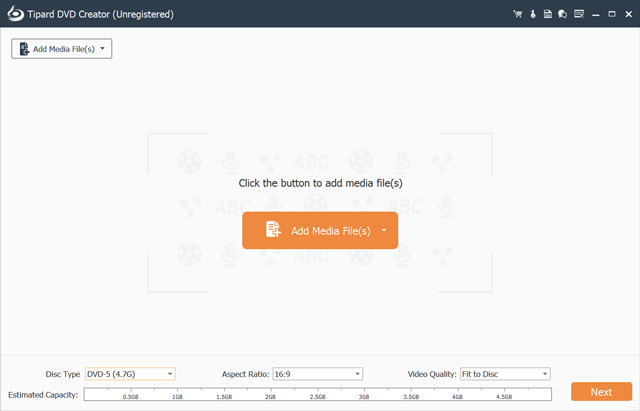
ステップ3ロードすると、必要に応じて DVD タイプ、アスペクト比、およびビデオ品質を設定できます。クリック 次 先に進むためのボタン。
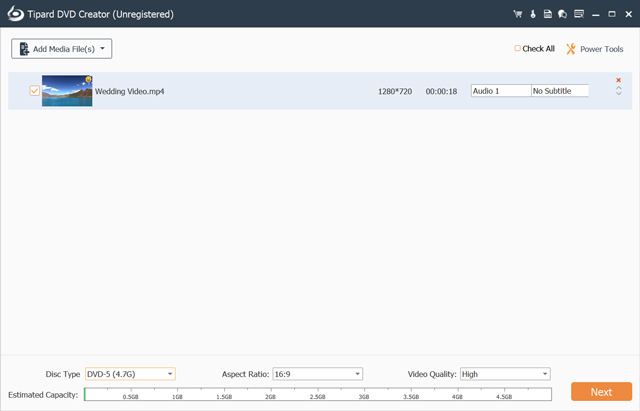
ステップ4このウェディング ビデオ DVD クリエーターは、既製の DVD メニュー テンプレートを多数提供します。 [Wedding] をクリックして、希望するものを選択して申請できます。フレーム、ボタン、テキストを調整できます。このステップでは、必要に応じて、結婚式 DVD に BGM を追加したり、背景を変更したり、オープニング フィルムを追加したりできます。
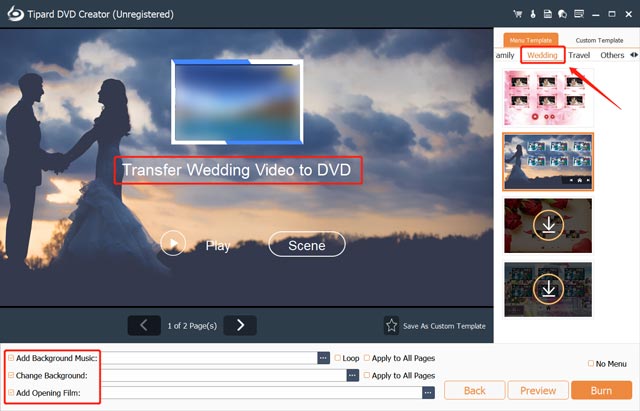
ステップ5クリック プレビュー ボタンをクリックして、作成したウェディング DVD を確認します。満足したら、 燃やす ボタンをクリックして続行します。先にあるボックスにチェックを入れてください ディスクに書き込みます をクリックして、挿入した DVD を選択します。他の DVD 書き込み設定をカスタマイズし、 始める ボタンをクリックして結婚式の DVD を作成します。
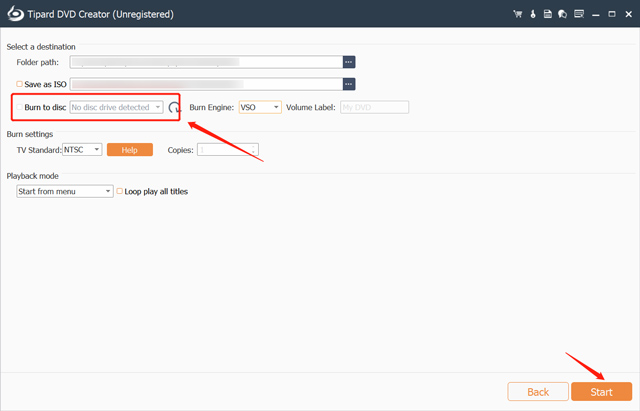
パート 2. DVDStyler を使用して結婚式のビデオ DVD を作成する
DVDスタイラー は、Mac、Windows、および Linux ユーザー向けの無料のオープンソースの結婚式 DVD 書き込みツールです。 MP4、MOV、FLV、AVI、WMV、MPEG、OGG など、多くの一般的なビデオ形式をサポートしています。 DVDStyler を使用すると、結婚式のビデオをインタラクティブ メニュー付きの DVD に転送できます。このウェディング DVD メーカーは、MPEG および VOB ファイルを再エンコードせずに DVD に書き込むことができます。

ステップ1DVDStyler を公式 Web サイトから無料でダウンロードして開きます。 「ようこそ」ポップアップ ダイアログで新しいプロジェクトを開始します。ディスク ラベルの名前の指定、ディスクの機能の選択、ビデオとオーディオのビットレートの設定などを行うことができます。外付け DVD ドライブを接続し、そこにディスクを入れます。
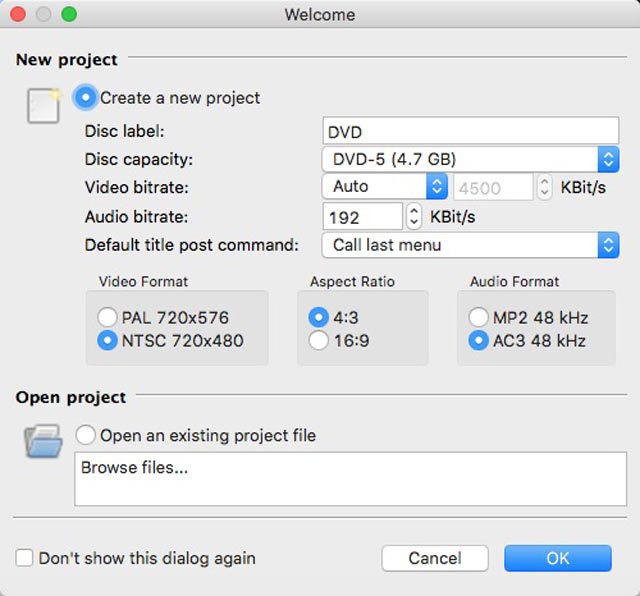
ステップ2クリック ファイルの追加 ツールバーの ボタンをクリックして結婚式のビデオをインポートします。次に、それを右クリックしてプロパティをカスタマイズします。
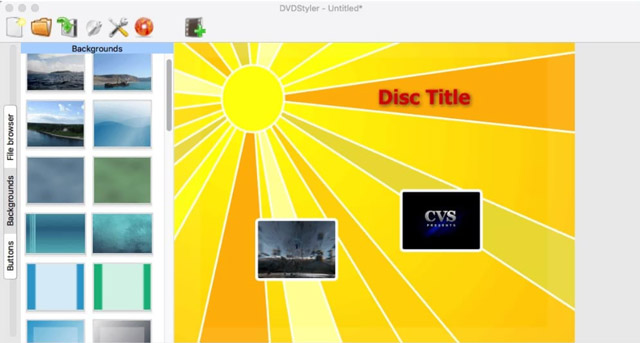
ステップ3クリック 燃やす ボタンをクリックして書き込みウィンドウを表示します。書き込みボックスにチェックを入れて、結婚式の記録を空の DVD ディスクに書き込みます。 DVD 書き込み速度を選択し、クリックします。 始める 操作を確認します。 DVD の品質を向上させるには、より遅い速度で書き込むことをお勧めします。
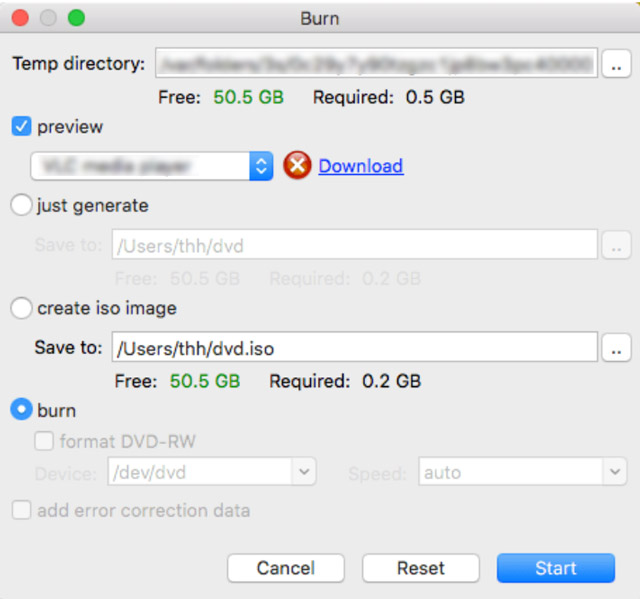
パート 3. Freemake Free DVD Burner を使用して結婚式のビデオを DVD に書き込む
Freemake 無料 DVD バーナー です 無料の DVD 書き込みツール Windows用。ビデオを DVD に簡単にコピーできます。 MP4、MOV、WMV、MKV、FLV、AVI、3GP など、一般的に使用されるすべてのビデオ形式がサポートされています。結婚式のビデオを DVD+R、DVD-R、2 層 DVD、および Blu-ray ディスクに書き込むことができます。結婚式のビデオを編集するための基本的な編集機能がいくつか搭載されています。さらに、このウェディング DVD メーカーでは、出力品質を最適化できます。

ステップ1Freemake Web サイトから無料 DVD 書き込みソフトウェアをダウンロードします。 DVD ドライブを接続し、空のディスクを挿入します。
ステップ2結婚式用 DVD バーナーを実行して、 ビデオ 結婚式のビデオを追加します。 「切り取り」アイコンをクリックして編集し、不要な部分を削除できます。クリック DVDへ 結婚式のDVDを作るため。 Freemake では、結婚式のビデオを DVD フォルダーまたは ISO ファイルとしてコピーすることもできます。

Freemake は完全に無料の結婚式ビデオ DVD 作成ツールではないことに注意してください。 1週間の無料トライアルのみを提供します。無料試用中に、Freemake のウォーターマークを入れて DVD を作成します。
パート 4. ウェディング DVD メーカーに関するよくある質問
Windows 11/10 で DVD を無料で書き込むにはどうすればよいですか?
Windows 11/10 でビデオを DVD に書き込むには、内蔵のファイル エクスプローラーを利用できます。コンピュータに外付け DVD ドライブがない場合は、外付け DVD ドライブを接続します。また、書き込みには黒い DVD ディスクを挿入する必要があります。書き込みたい特定のビデオ ファイルを見つけて右クリックします。 [送信] オプションを選択し、DVD ドライブに移動します。次に、「ディスクの書き込み」ウィンドウが画面に表示されます。ディスクのタイトルを入力し、このディスクの使用方法を選択し、指示に従って DVD の書き込みを完了します。
ディスクユーティリティは Mac で DVD を書き込むことができますか?
はい。 macOS に組み込まれているディスク ユーティリティを使用すると、ISO ファイルを再生可能な DVD ディスクに簡単に変換して書き込むことができます。 Mac でディスク ユーティリティを開き、Finder を使用して書き込みたい ISO イメージ ファイルを見つけ、上部の [ファイル] メニューのドロップダウン リストから [ディスク イメージ (名前) をディスクに書き込む] オプションを選択します。空のディスクまたは外部ディスクを Mac の DVD ドライブに挿入します。 「書き込み」をクリックして、DVD への書き込みを開始します。
VLC は結婚式のビデオを DVD ディスクに書き込むことができますか?
VLC Media Player を使用してビデオを DVD に書き込む 可能だ。 VLC で DVD を書き込むには、追加のソフトウェアまたはプラグインが必要です。また、ビデオ ファイルは DVD 書き込み用に適切にフォーマットされている必要があります。
結婚式のビデオを DVD に転送する場合は、時間をかけて結婚式の録画を好みに合わせてカスタマイズすることが重要です。シンプルで使いやすいものをお探しの方に 結婚式用DVDメーカー またはプロ仕様の DVD 書き込みソフトウェアなど、思い出に残る結婚式 DVD の作成に役立つ選択肢がたくさんあります。上位の推奨事項からお好みのものを選択できます。
DVDディスク/フォルダ/ ISOイメージファイルをさまざまな形式でリッピングおよび変換するための最適なツール。



 安全なダウンロード
安全なダウンロード


